Bemærk
Du kan forbedre videokvaliteten ved at klikke på "Forbedr" øverst, og nogle videoredigeringsfunktioner kan også anvendes i batch.
Hjælp! Hvordan kan jeg konvertere .mts-filer til brug i Final Cut Pro 7?
Hvad er den bedste måde at importere Panasonic MTS-videoer til FCP?
Er der en måde at konvertere MTS-filer til redigering i Final Cut Express eller Pro?

Faktisk kan du ikke importere indspillede MTS-filer til Final Cut Pro direkte. Fordi MTS / M2TS filformat understøttes kun af Sony og Panasonic-afspillere.
Som et resultat, Final Cut Pro, iMovie og de fleste videoafspillere accepterer ikke AVCHD MTS videofiler. For at løse dette inkompatibilitetsproblem er du nødt til at konvertere MTS til Final Cut Pro for videre styring, og det er også dette, denne artikel ønsker at vise dig.
Her er 4 online-konvertere, du kan tage for at gratis konvertere MTS til Final Cut Pro. Bare læs og vælg en, du kan lide.
Der er dog altid disse eller disse begrænsninger. Derfor, hvis du ønsker at få den høje kvalitet output, så er det muligvis ikke et godt valg at bruge en online MTS til MOV-videokonverter.
Trin 1 Klik på "Gennemse" for at tilføje en MTS-video fra din computer
Trin 2 Vælg "QuickTime Movie File (.mov)" som outputformat
Trin 3 Klik på "Send et downloadlink til min e-mail" og indtast din e-mail-adresse om nødvendigt
Trin 4 Vælg "Konverter" for at konvertere MTS til Final Cut Pro online
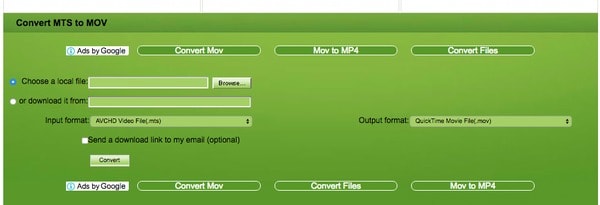
Trin 1 Klik på "Vælg fil" for at tilføje MTS-fil højst 200 MB.
Trin 2 Vælg den lille boks bag "Indstillinger".
Trin 3 Indstil starttid og sluttid for at klippe en MTS-video.
Trin 4 Klik på "Konverter" for at konvertere MTS til MOV online gratis
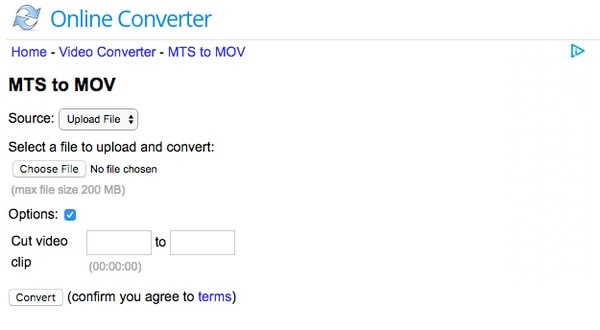
Trin 1 Klik på "Vælg filer" for at importere din MTS-videofil.
Trin 2 Vælg "MOV" i rullemenuen "Konverter filer til" -menuen.
Trin 3 Indtast din e-mail-adresse for at modtage den konverterede MOV-fil.
Trin 4 Vælg "Konverter" for at konvertere MTS til Final Cut Pro MOV online.
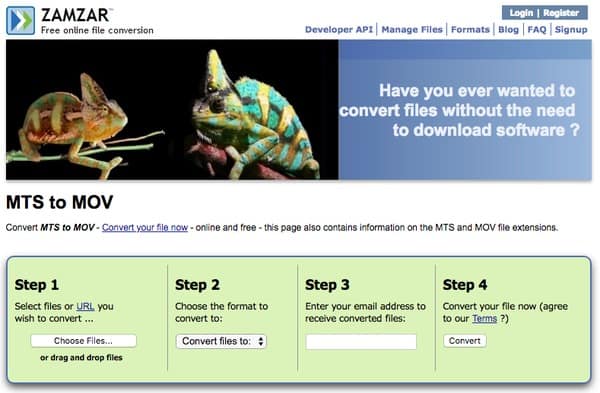
Trin 1 Upload en MTS-video fra computer, URL, Dropbox eller Google Drive.
Trin 2 Indstil MOV som output-videoformat.
Trin 3 Vælg "Konverter" for at konvertere Final Cut Pro MTS-filer op til 100 MB.
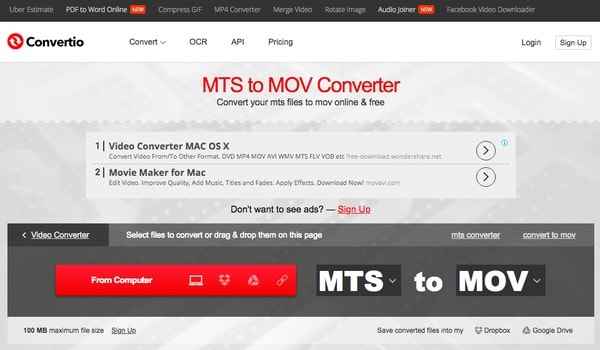
På trods af ovenstående online MTS til MOV-konvertere kan du også henvende dig til Aiseesoft Mac Video Converter Ultimate for hjælp. Det er en alt-i-en-videokonverter, der giver brugerne mulighed for at downloade, konvertere og redigere videoer og lydbånd på Mac i høj kvalitet.
Som et resultat kan du batch konvertere MTS-filer til Final Cut Pro uden datatab på kort tid, for ikke at nævne dets avancerede videoforstærkerfunktion. Derfor, hvis du ofte har brug for at konvertere MTS til Final Cut Pro og andre formater, skal du bestemt bruge Mac Video Converter Ultimate til at løse problemet.
Trin 1 Importer MTS-fil
Gratis download og installer Mac Video Converter Ultimate på din computer. Start denne MTS til Final Cut Pro MOV-konverter. Vælg derefter "Tilføj fil" på den øverste værktøjslinje. Du kan vælge en hvilken som helst MTS-video fra den lokale mappe eller den eksterne harddisk. Derudover kan du også trække og slippe mål MTS-filen til dens hovedgrænseflade.

Trin 2 Rediger din MTS-video
Vælg "Rediger" i øverste højre hjørne. Et nyt vindue dukker op. Hele grænsefladen til videoredigering er opdelt i 6 forskellige sektioner, herunder "Roter", "3D", "Beskæring", "Effekt", "Forbedring" og "Vandmærke". Hver mulighed giver brugerne mulighed for øjeblikkeligt at ændre den bestemte videoeffekt med et eksempelvindue. Bare glem ikke at klikke på "Anvend" eller "Anvend" for alle for at gemme din ændring.

Bemærk
Du kan forbedre videokvaliteten ved at klikke på "Forbedr" øverst, og nogle videoredigeringsfunktioner kan også anvendes i batch.
Trin 3 Konverter MTS til Final Cut Pro på Mac
Klik på "Profil" nederst. For at konvertere MTS til Final Cut Pro-filer, skal du vælge "Final Cut Pro" på listen. Derefter kan du se forskellige Final Cut Pro-kompatible formater, såsom Apple ProRes 422, Apple ProRes 422 HQ, Apple ProRes 4444 osv. Vælg bare det bestemte outputformat.
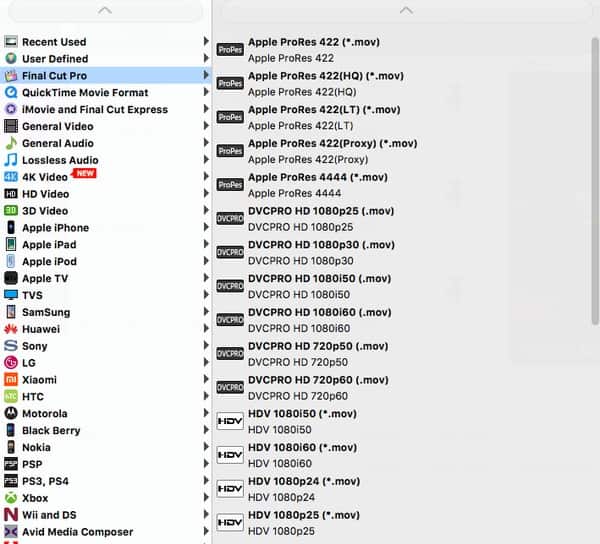
Desuden kan du klikke på "Indstillinger" foruden at justere profilindstillinger. Senere skal du vælge "Gennemse" nedenfor for at ændre en distinksionsmappe. Endelig kan du klikke på den enorme "Konverter" -knap for at begynde at konvertere MTS til MOV Final Cut Pro hurtigt og nemt.

Derudover kan du uden problemer udpakke lydspor eller tilføje multi-lydspor til din MTS-film. Alt i alt er Mac Video Converter Ultimate din bedste videokonverter. Du kan opnå mest videotilpasning og konvertering inden for denne magtfulde software i høj kvalitet.
Det er således ganske let at konvertere MTS til Final Cut Pro og enhver bærbar enhed frit ved hjælp af dens forskellige forudindstillede profilsupport.
Så hvorfor ikke gratis downloade denne MTS til MOV-videokonverter til en prøve? Du vil blive forbløffet over dens kraftfulde funktioner og den venlige interface.